Вы устали от звонков агентств, которые хотят продать вам что-то, что вам не нужно или убедить вас принять участие в телефонных опросах в которых вы не хотите участвовать?
У вас есть друг, который не оставляет вас в покое и постоянно надоедает своими звонками?
К вам постоянно звонит ваш бывший? Есть бесчисленное множество причин, почему вы можете захотеть запретить нежелательные входящие звонки на телефоне андроид с неизвестных номеров (скрытых номеров) или определенного номера.
Это может быть, например, от коллекторов, кредиторов и нет значения от какого провайдера: Билайн, мтс или теле2.
На телефоне андроид вы можете их легко блокировать. Для этого ознакомьтесь с руководством, чтобы узнать, как вы можете сделать это всего за несколько шагов.
ПРИМЕЧАНИЕ: Для этого урока использован смартфон OnePlus One с Android 6.0.1, но вы не должны иметь проблем с другими телефонами или версиями андроид.
Как запретить звонки с определённого номера на андроид
Простой способ блокировать звонки любого числа на смартфоне с Android использует специализированные приложения. Я рекомендую TrueCaller, приложение, которое не только позволяет блокировать звонки с любого телефонного номера, но также имеет и другие полезные функции.
Вы можете скачать TrueCaller в Play Маркет или по этой ссылке. Установили, тогда давайте блокировать звонки.
Первым делом вы должны запустить программу TrueCaller, нажав на ее значок в меню списка приложений.
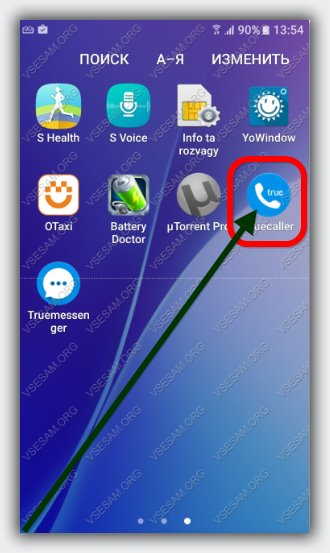
Перед запуском программа автоматически определит вашу страну и попросит вести номер вашего телефона для проверки (интернет должен быть).
Затем, при первом запуске появится экран приветствия. Нажмите на «Начать» (Давайте начнем), чтобы начать конфигурацию приложения. Затем TrueCaller спросит вас, хотите ли оставаться на связи в фоновом режиме.
Если выберете «Да», приложение будет иметь возможность идентифицировать ряд неизвестных телефонных номеров.
Когда приходит вызов, это очень полезная функция. Если эта функция включена, приложение будет потреблять немного больше энергии, так что выбирайте что предпочитаете.
Теперь вы можете выбрать контакт, или ввести телефон, который будет заблокирован. Нажмите на «Поиск», чтобы начать. Далее нажмите на текстовое поле под заголовком «Введите имя или номер».
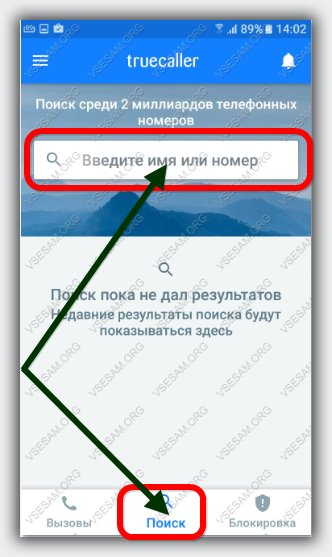
Вы можете искать номер напрямую или в списке контактов.
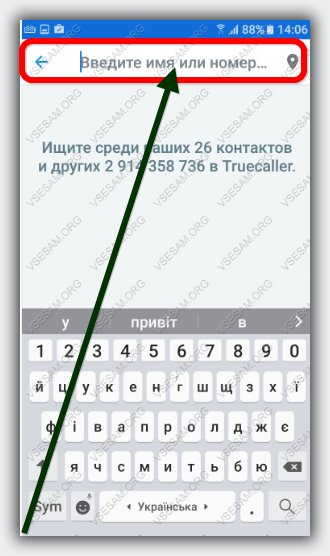
После того, как найдете, или как впишите можете посмотреть детали или нажать на красную строку «Заблокировать и уведомить», чтобы блокировать все звонки с этого телефона или контакта.
Программа спросит вас действительно ли вы хотите блокировать этого абонемента – подтвердите, нажав на «ДА»
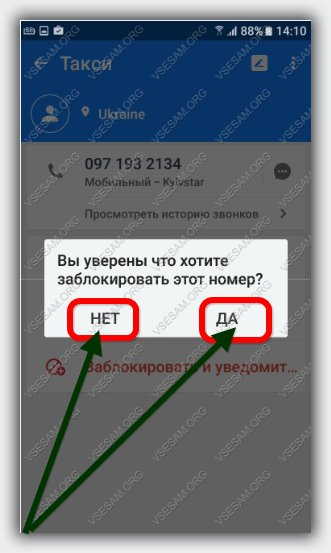
Примечание: Это будет означать что телефон (или все телефонные номера, связанные со спамом этого контакта) будет включен в список спама, который помогает улучшить службу TrueCaller.
На странице контактов вы увидите, что он отмечен красным цветом – помечен как контакт заблокирован.
Если передумаете, или заблокировали по ошибке, нажмите «Разблокировать», чтобы его разрешить.
С этого момента, если кто-то пытался позвонить вам по этому номеру, увидите видеть только уведомление об этом, но смартфон звонить не будет.
Как блокировать нежелательные смс на телефоне андроид
На последних версиях Android, текстовые сообщения не могут быть заблокированы в явном виде, но вы можете пометить их как спамный номер. Тогда сообщения от этого телефона бут отправляться в папку со спамом.
Вы конечно можете отключить получение смс полностью, но метод блокировки намного эффективнее.
Поэтому рекомендую приложение, которое носит название Truemessenger – это младший брат TrueCaller и работает практически на любом Android смартфоне.
Конечно, сначала вы должны его загрузить из Play Маркет или по ссылке в первом разделе.
Программа Truemessenger заменит ваше текущее приложение для обмена СМС сообщениями, для управления ими.
После установки приложения, вы увидите значок в списке приложений, где вы можете открыть его.
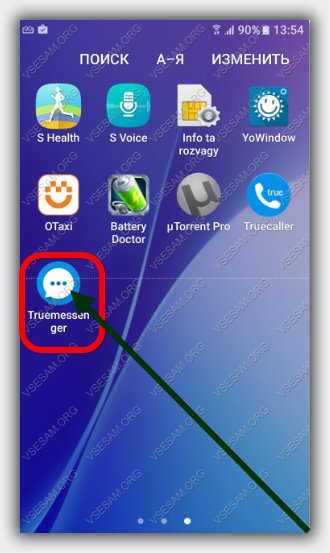
Далее также придется вести свой телефон и другие данные для подтверждения, после чего нажмите «Продолжить».
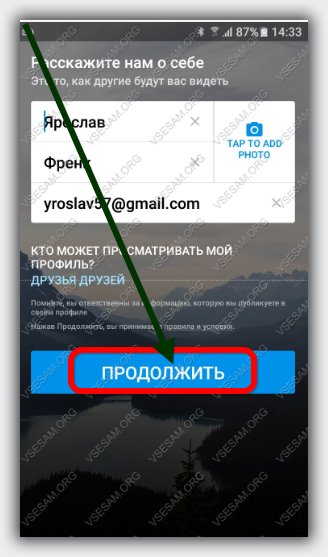
Теперь вам нужно нажать «ДА» или «Пропустить», чтобы поменять или нет СМС приложение.
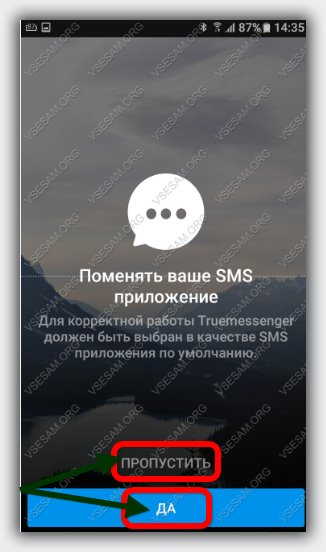
После этого будут применены фильтры, и вы увидите список всех СМС сообщений.
Если нажмете на «Спам» в нижнем правом углу, то получите доступ к списку заблокированных сообщений СМС.
Вначале он будет пустым, потому что вы не заблокировали ни одного телефона.
Нажмите на значок в правом верхнем углу, чтобы заблокировать контакт или номер телефона.
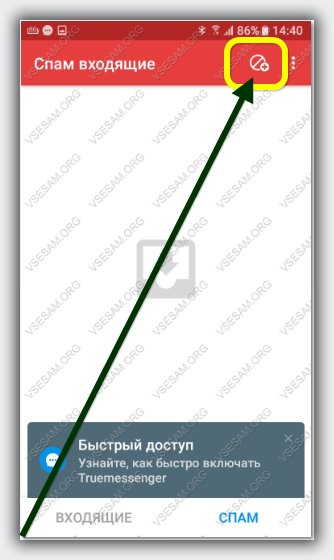
Увидите три опции. Чтобы заблокировать нажмите на строку: «Блокировать номер»
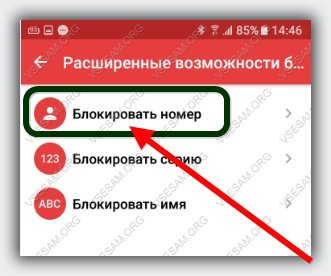
Для того, чтобы выбрать контакт из списка контактов, нажмите «Телефонная книга» или можете прописать его – тогда выбирайте «Вручную».
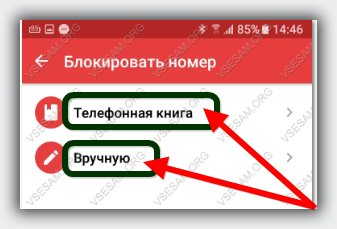
Все телефоны будут отображены красным цветом — установите флажок для того который требуется заблокировать и в самом низу нажмите на строку: «Отметить как спам».
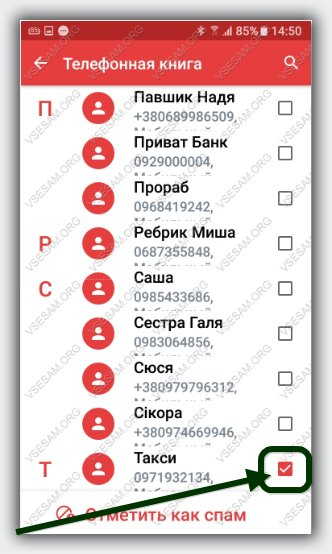
Далее вам потребуется свой выбор подтвердить, нажав: «Готово». С этого момента, вы не получите текстовое сообщение от заблокированного номера, а увидите простое уведомление, что можете игнорировать его, если не хотите прочитать сообщение.
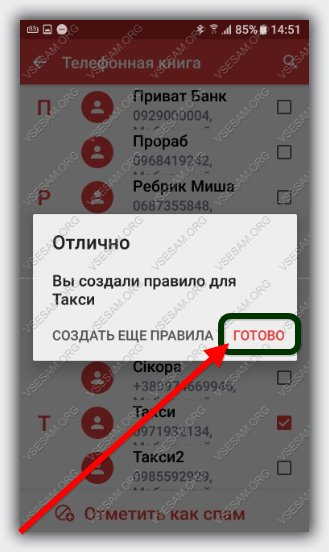
Таким образом, вы получите папку «Спам Входящие», где увидите все сообщения, которые пришли из заблокированных телефонов.
Чтобы разблокировать телефон, нажмите на значок в правом верхнем углу экрана «Спам Входящие» — там сможете снять запрет. Для этого нажмите на иконку «минус» справа, после чего нажмите на «ДА», для подтверждения.
Чтобы отключить уведомления для сообщений от заблокированных телефонов, вернитесь на главную страницу сообщений, нажав «Входящие» в левом нижнем углу и нажмите на три точки в правом верхнем углу.
Затем выберите «Настройки», чтобы получить доступ к панели управления. Прокрутите список настроек до тех пор, пока не увидите «Уведомления спам».
Снимите флажок, чтобы отключить СМС для текстовых сообщений от заблокированных телефонов.
Заключение с блокировкой звонков и СМС на телефонах с ОС андроид
Для того, чтобы вас постоянно не беспокоили, досадные нежелательные звонки (от коллекторов, кредиторов) и СМС противодействовать им пока не сложно.
Большинство производителей смартфонов дает возможность блокировать звонки, но это проявляется в разных формах, которые варьируются от одного производителя к другому.
Гораздо проще для таких целей воспользоваться приложениями, как TrueCaller, которые будут хранить информацию, даже если вы замените свой смартфон.
Вы можете установить свои правила фильтрации и таким способом получить отличный результат. Успехов.
Спасибо! Очень удобная функция, рекомендую